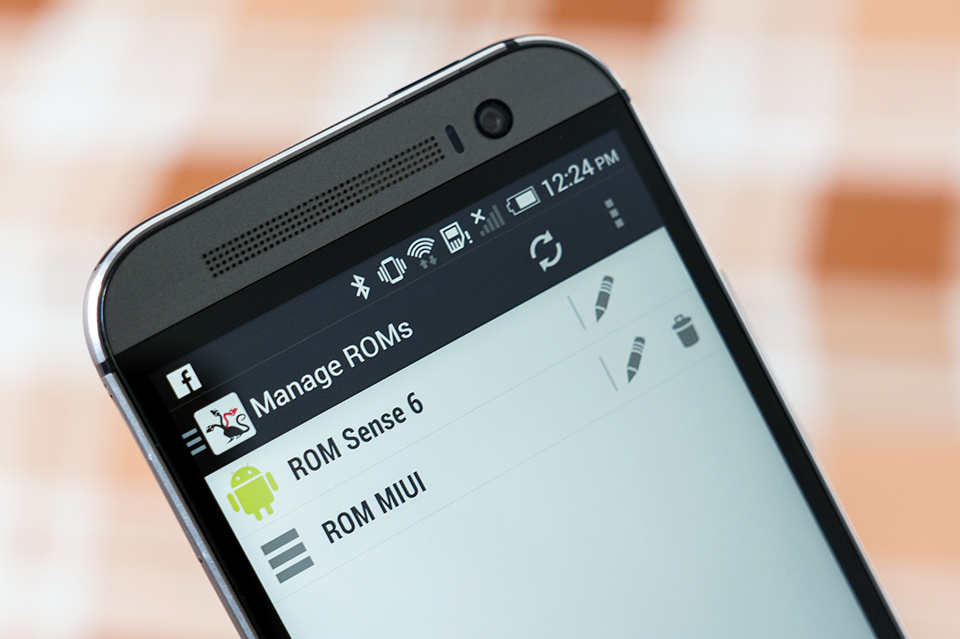
Từ trước đến nay trên HTC One M8 cũng như phần lớn các thiết bị Android khác, chúng ta chỉ có thể flash 1 ROM duy nhất. Nếu bạn muốn sử dụng một bản ROM khác thì flash đè lên cái hiện có nên không tiện dụng chút nào. Giải pháp MultiROM đã khắc phục được điều này, nó cho phép bạn cài nhiều ROM lên một chiếc HTC One M8 duy nhất và khi khởi động thì chúng ta có thể chọn bản mà mình muốn sử dụng, giống như các phương pháp dualboot hay tripleboot trên máy tính vậy. Điều tuyệt vời nhất đó là MultiROM không đòi hỏi chúng ta phải dùng dòng lệnh gì phức tạp, chỉ chạm và chọn là xong.
Video
Lưu ý:
Hạn chế của MultiROM đó là chúng ta không có được một phân vùng dữ liệu chung giữa các ROM với nhau. Nói cách khác, mỗi bản ROM bạn cài vào One thì sẽ trở thành một "chiếc máy" riêng biệt. Điều này có nghĩa là nếu bạn download phần mềm ở ROM A thì sẽ phải tải lại nó khi chuyển sang ROM B. Hoặc nếu như bạn chơi game bên ROM A xong rồi qua bên B chơi thì sẽ không có save game, tương tự cho tin nhắn, lịch sử cuộc gọi... trừ khi bạn sao chép nó thủ công. Còn với danh bạ, Gmail, bookmark cho Chrome hay lịch thì chúng ta đã đồng bộ bằng tài khoản Google nên không có vấn đề gì.
Anh em nào xài One M7 thì MultiROM cũng có hỗ trợ, xem thêm tại đây.
Yêu cầu:
- Một chiếc HTC One M8 đã root, có custom recovery và backup hết dữ liệu ra ngoài. Chúng ta luôn phải làm như thế để đề phòng bất trắc. Xem thêm các cách để sao lưu dữ liệu trên Android
- Bản ROM hiện thời trên HTC One có thể là bất kì bản nào chứ không nhất thiết phải là ROM gốc
- Nếu bạn chưa biết gì về up ROM thì có thể tham khảo topic về cách nâng cấp ROM và các vấn đề liên quan
- Tải về ứng dụng MultiROM Manager
- Chạy ứng dụng này lên, tích vào ba dòng "MultiROM", "Recovery" và "Kernel"
- Nhấn nút Install để app tự tải về và cài đặt những phần mềm cần thiết.
- Sau khi ứng dụng tải về hết, bạn sẽ được yêu cầu khởi động lại thiết bị. Nhấn Reboot và chờ cho máy khởi động lên là xong những bước đầu tiên.
- Truy cập vào recovery của HTC One M8 bằng cách tắt máy, nhấn giữ hai phím nguồn + giảm âm lượng, chọn "Recovery"
- Tiếp tục nhấn nút Advanced > MultiROM > Add ROM
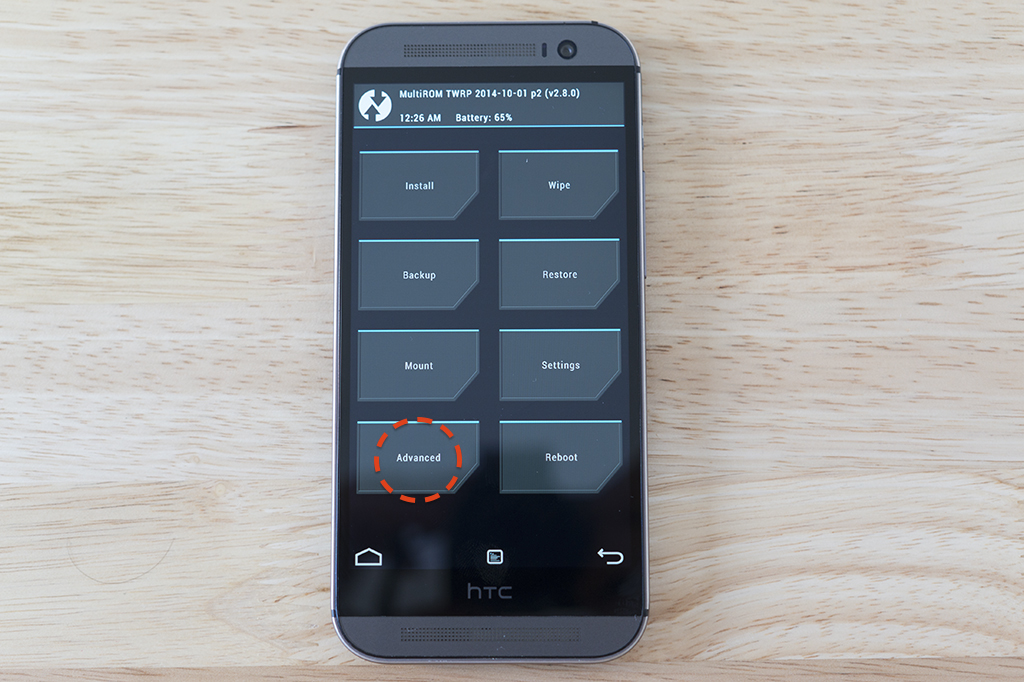
- Flash tập tin ROM thứ hai theo ý muốn của bạn. Bạn cũng có thể flash nó vào bộ nhớ ngoài và lúc khởi động thì nhớ cắm thẻ nhớ/bộ nhớ USB vào máy
- Khởi động lại máy, khi máy boot lên sẽ cho phép bạn chọn khởi động vào ROM chính (Internal) hoặc ROM phụ (sẽ có tên hiển thị)
- Chọn lấy bản ROM muốn khởi động và xài thôi
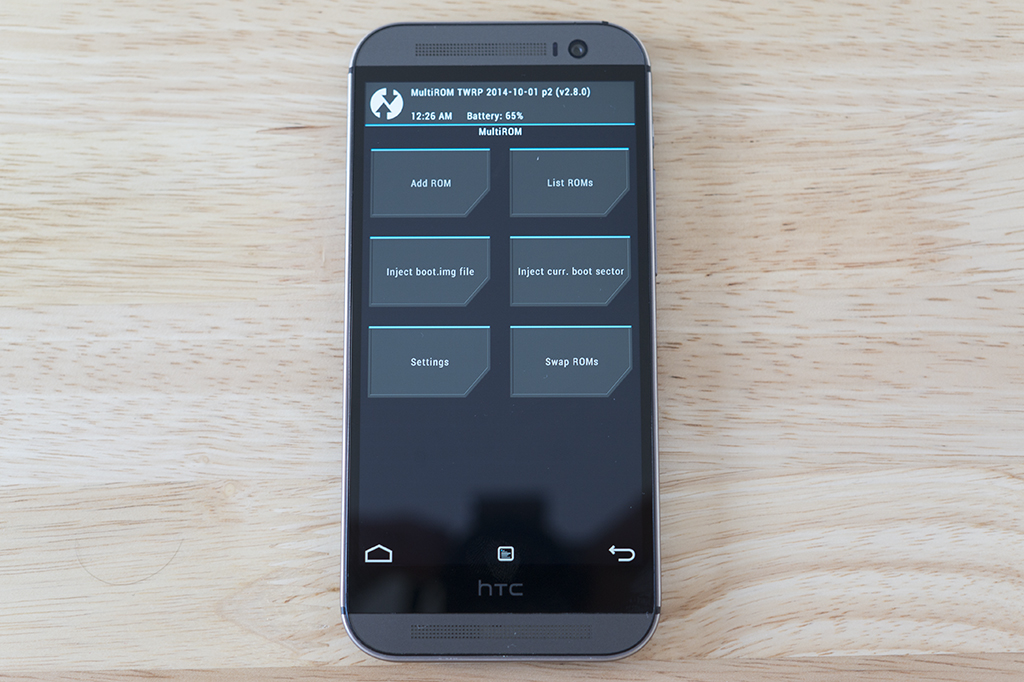
- Chạy ứng dụng MultiROM Manager mà bạn đã tải về lúc đầu
- Trượt ngón tay từ trái sang phải, chọn "Manage ROMs"
- Ở đây bạn sẽ thấy ROM "Internal", đó là ROM chính có sẵn trong máy bạn, còn bên dưới là các ROM do bạn cài thêm
- Chạm vài tên ROM để khởi động lại và chạy ROM đó lên
- Bạn cũng có thể đổi tên ROM lại bằng cách nhấn vào biểu tượng cây bút
- Với ROM chính
- Vào recovery, chọn nút "Install" rồi flash tập tin ZIP của ROM như bình thường. Nếu cần thì xóa bộ nhớ dalvik (nói chung là thực hiện y như ROM thông thường thôi). Bước này sẽ không gây ảnh hưởng đến ROM phụ của bạn.
- Sau khi flash xong, nhớ nhấn nút "Inject curr. boot sector" (nút này có thể tìm thấy trong Advanced -> MultiROM).
- Khởi động lại HTC One M8 là xong.
- Với ROM phụ
- Vào recovery, chọn nút Advanced > MultiROM > List ROMs, chọn tiếp bản ROM bạn muốn cập nhật
- Chọn Flash ZIP rồi flash tập tin zip của nó
- Khởi động máy lại rồi sử dụng
Flash tập tin này: multirom_uninstaller.zip
